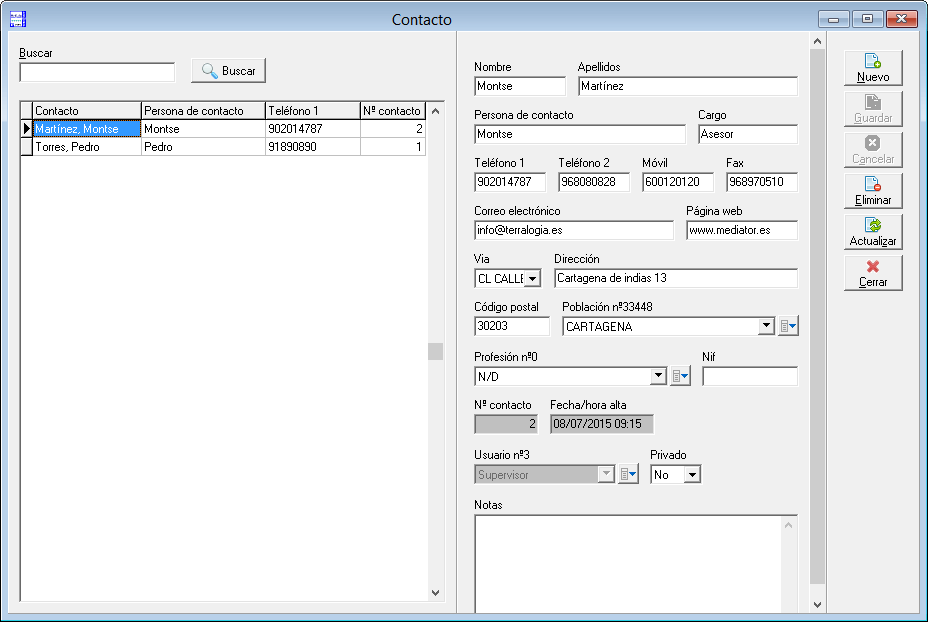Contactos permite mantener una agenda de nombres con teléfono, dirección, correo electrónico, …
Incluido en [su_label type=»success»]PLZ[/su_label][su_label type=»warning»]BSC[/su_label][su_label type=»important»]PRO[/su_label]
Resumen
- Información contacto: nombre, apellidos, teléfono 1, teléfono 2, …
- Introducir nuevo contacto
- Buscar contacto
- Modificar contacto
- Eliminar contacto
[su_service title=»Información contacto» icon=»icon: mortar-board» icon_color=»#1874cd» size=»16″]
Datos que se registran de cada contacto.
Nº contacto
Código único para identificar a los contactos.
Nif
Número de indentidad de la persona u organización.
Nombre
Nombre de contactos.
Apellidos
Apellidos de contactos.
Fecha/hora alta
Fecha y hora del alta del contacto.
Profesión
Profesión (Médico, bombero, abogado, …) o actividad (Asesoría fiscal, Salón de estética, …).
Teléfono 1
Primer teléfono fijo del contacto.
Teléfono 2
Segundo teléfono fijo del contacto.
Fax
Número fax del contacto.
Móvil
Número teléfono móvil del contacto.
Correo electrónico
Correo electrónico del contacto.
Página web
Dirección página web del contacto.
Via
Forma parte de la dirección del contacto (Calle, Avenida, Plaza, …).
Dirección
Nombre de dirección, número, escalera, piso, puerta, …
Código postal
Código postal de la dirección (28080, 30201, …).
Población
Población de la dirección (Alcorcón, Cartagena, Mataró, …).
Usuario
Usuario propietario del contacto.
Privado
Sí. Sólo el usuario propietario puede ver el contacto.
No. Todos los usuarios pueden ver el contacto.
Notas
Anotaciones varias sobre el contacto.
[su_service title=»Introducir nuevo contacto» icon=»icon: mortar-board» icon_color=»#1874cd» size=»16″]
Siga estos pasos:
- Abrir ventana Contactos. Menú principal → Mediador → Contactos
- Haga clic en botón ‘Nuevo’ o en su teclado pulse ‘ALT+N’.
- A continuación llenar los campos que aparecen en la ventana con los datos del contacto (nombre, Apellidos, dirección, teléfono 1, …).
- Cuando haya terminado de introducir todos los datos haga clic en botón ‘Guardar’ o en su teclado pulse ‘ALT+G’, para archivar el nuevo contacto.
[su_service title=»Buscar contacto» icon=»icon: mortar-board» icon_color=»#1874cd» size=»16″]
Siga estos pasos para buscar contactos:
- Abrir ventana Contactos. Menú principal → Mediador → Contactos
- Coloque el cursor en la caja buscar, escriba el argumento a buscar y pulse la tecla ‘Intro’.
Nota: La búsqueda se realiza por: contacto (apellidos, nombre), nif, teléfono 1 y nº de contacto.
[su_service title=»Modificar contacto» icon=»icon: mortar-board» icon_color=»#1874cd» size=»16″]
Siga estos pasos:
- Abrir ventana Contactos. Menú principal → Mediador → Contactos
- Busque el contacto a modificar.
- Realice los cambios que precise en los datos del contacto.
- Haga clic en botón ‘Guardar’ o pulse en su teclado ‘ALT+G’, para archivar las modificaciones.
[su_service title=»Eliminar contacto» icon=»icon: mortar-board» icon_color=»#1874cd» size=»16″]
Siga estos pasos:
- Abrir ventana Contactos. Menú principal → Mediador → Contactos
- Busque el contacto que desea eliminar.
- Haga clic en ‘Eliminar’ o pulse en su teclado ‘ALT+E’, para eliminar permanentemente el contacto seleccionado.
Consultas relacionadas
[summarize-posts post_type=»dwqa-question» taxonomy=»dwqa-question_tag» taxonomy_term=»contactos»]